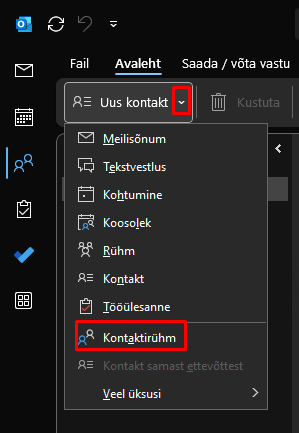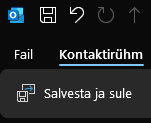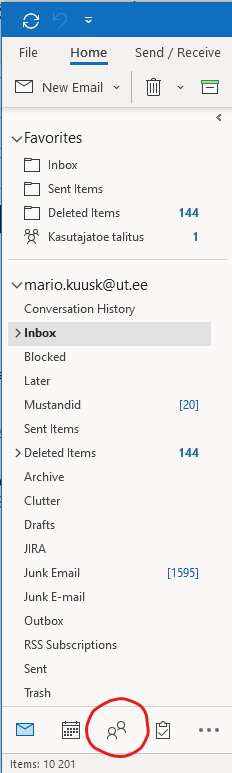Siit juhendist leiad juhised kontaktirühma loomise kohta Outlook'is.
| HTML Wrap | ||
|---|---|---|
| ||
Kontaktirühma loomine
Ava Outlook'i töölaua rakendus ja vali vasakul üleval olevast sakist Kontaktid.
Vajuta Uus kontakt kõrval olevale noolele ja vali Kontaktirühm.
- Kontakirühma nime muutmiseks sisesta see Nimi lahtrisse.
Vajuta Lisa liikmed kõrval olevale noolele ja vali Aadressiraamatust.
- Vali nimekirjast soovitud liikmed vajutades soovitud kontaktile vasaku hiireklahviga kaks korda. Valitud liikmed ilmuvad all olevale sakile.
Salvestamiseks vajuta nupule OK. Kui oled kontaktirühma nime sisestanud ja liikmed lisanud, vajuta nupule Salvesta ja sule.
Kontaktirühmale kirja saatmine
Kontaktirühmale kirja saatmiseks ava kontaktirühm, vali üleval ribal olevast sakist E-post ja saada soovitud sisuga kiri vajutades nupule Saada.
| Note | ||
|---|---|---|
| ||
English version can be found here: Creating contact groups. |
Kontaktirühmade loomine
Ava outlook ja vali kontaktid.
Vali New Contact ja seejärel Contact Group.
Vajutage Add Members nupu peale ja seejärel From Address Book.
Name reale kirjutage rühma nimi.
Lisa Members kõrval olevale kirjakasti kontaktid. Kui kontaktid on lisatud, vajutage OK.
Vajutage Save & Close.
Kirja saatmiseks vajutage kontaktide vaates nupule Send email.